Comment changer l'aspect d'une table en nombre de iPad App
Que vous avez récemment créé une nouvelle table en chiffres sur votre iPad ou créé il ya longtemps, vous voudrez peut-être changer son apparence. Voici comment:
Sommaire
- Sélectionnez la table que vous voulez formater (pour sélectionner la table, appuyez sur l'intérieur des limites de la table, mais à l'extérieur des cellules) et appuyez sur le bouton format dans la barre.
- Appuyez sur options de la table et d'affiner le tableau avec un titre, la frontière, et l'ombrage.
- Appuyez sur options de la grille pour afficher ou masquer les séparateurs de cellules.
- Appuyez sur options de la table pour revenir à ce que popover puis appuyez sur le tableau de la police ou les boutons plus ou moins grande taille du texte pour formater le texte dans le tableau.
- Appuyez sur table dans le popover puis appuyez sur têtes de modifier les en-têtes de lignes et de colonnes.
- Lorsque vous avez terminé, appuyez sur n'importe où en dehors de la popover pour la refermer.
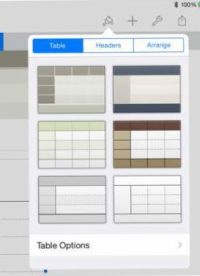
 Agrandir
AgrandirSélectionnez la table que vous voulez formater (pour sélectionner la table, appuyez sur l'intérieur des limites de la table, mais à l'extérieur des cellules) et appuyez sur le bouton Format dans la barre.
Le Format popover ouvre, comme le montre la figure. Vous pouvez changer le schéma de couleur de base et la mise en tapant sur la conception que vous souhaitez utiliser.
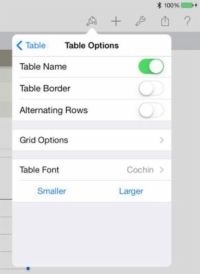
 Agrandir
AgrandirAppuyez sur Options de la table et d'affiner le tableau avec un titre, la frontière, et l'ombrage.
Chaque table a un nom. (Il commence comme Tableau #, avec le prochain numéro de séquence pour toutes vos tables.) L'option de la table contrôle simplement si le titre est affiché. Changer le nom de quelque chose de significatif que vous pouvez utiliser dans son référencement dans les formules.
De même, chaque table est d'une certaine taille. L'option table border détermine si une ligne mince est appliquée comme la frontière de la table. Dans l'option de lignes alternées, chaque autre rangée est ombragée avec une couleur contrastante.
Pour les grandes tables, alternant l'ombrage des rangées peut rendre plus facile pour les utilisateurs à suivre les données.
Appuyez sur Options de la grille pour afficher ou masquer les séparateurs de cellules.
Beaucoup de gens pensent que montrant les lignes dans le tableau principal et les cachant dans les en-têtes semble la meilleure. Expérience. Lorsque vous appuyez sur pour mettre des options ou désactiver l'affichage change de sorte que vous pouvez voir l'effet.
Appuyez sur Options de la table pour revenir à ce que popover puis appuyez sur le tableau de la police ou les boutons plus ou moins grande taille du texte pour formater le texte dans le tableau.
Cela vous permet de changer le type de police et la taille du texte.
Appuyez sur Table dans le popover puis appuyez sur Têtes de modifier les en-têtes de lignes et de colonnes.
Vous pouvez définir le nombre de lignes d'en-tête ou des colonnes. (Vous avez soit zéro lignes de bas de page ou une rangée de pied de page.) Ces éléments sont créés en utilisant le schéma de couleur existante.
Lignes et de colonnes de congélation conserve les lignes d'en-tête et les colonnes sur chaque page. Lorsque vous faites défiler les données, les données se déplace, mais les en-têtes jamais défiler hors de vue. Cette option est souvent la meilleure à moins que le contenu de la table est auto-explicatif.
Lorsque vous avez terminé, appuyez sur n'importe où en dehors de la popover pour la refermer.
Le popover ferme, et vous revenez à votre table.






